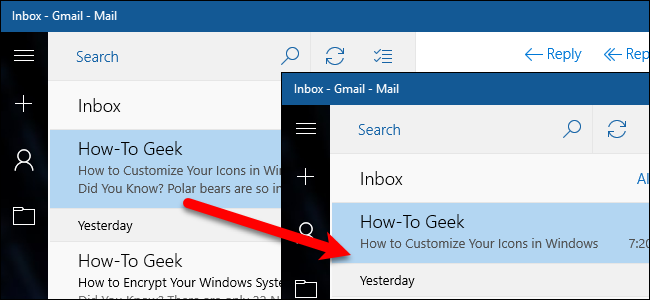
De forma predeterminada, la aplicación Correo de Windows 10 muestra la primera línea de cada correo electrónico además del asunto. Si no desea que se muestre este texto de vista previa, puede desactivarlo fácilmente.
Quizás trabajes en lugares públicos, o quizás tengas familiares y amigos entrometidos. Cualquiera sea el motivo, si no desea que otros vean el contenido de sus correos electrónicos, le mostraremos cómo ocultar el texto de la vista previa. Mail también tiene un panel de vista previa que también puede ocultar.
Para deshabilitar el texto de vista previa del mensaje, haga clic en el icono «Configuración» en la esquina inferior izquierda de la ventana de Correo.
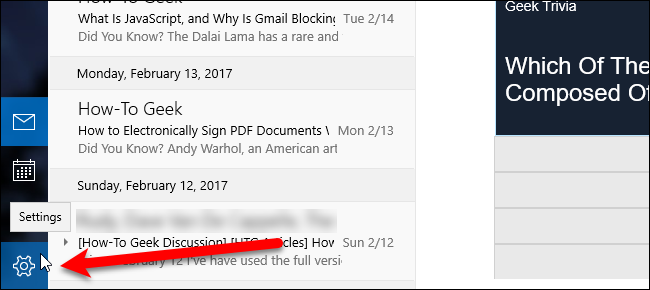
Haga clic en «Lectura» en el panel de Configuración que se desliza hacia la derecha.
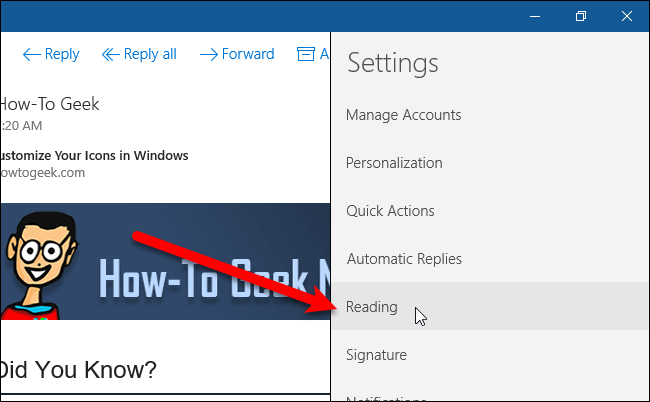
En la sección Conversación, haga clic en el botón deslizante «Mostrar texto de vista previa» para que se vuelva gris claro y se lea Desactivado.
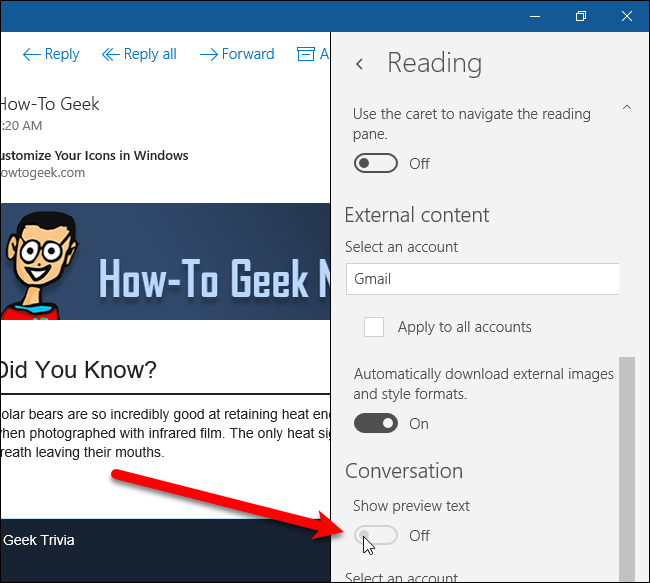
Ahora, no verá la primera línea de texto en cada correo electrónico de la lista.
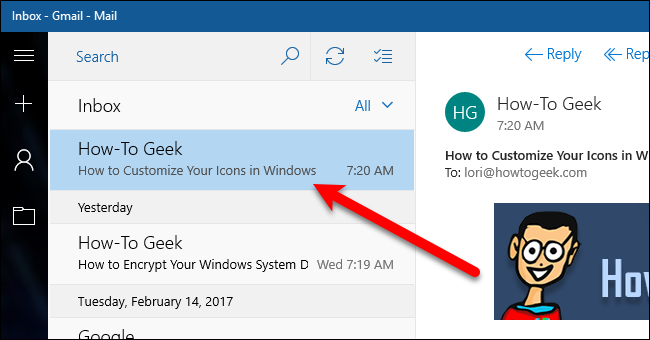
Cuando hace clic en un correo electrónico, se abre automáticamente en el panel de vista previa a la derecha. No hay ninguna configuración para desactivar el panel de vista previa, pero puede ocultarlo. Simplemente use su mouse para cambiar el ancho de la ventana, disminuyéndolo hasta que desaparezca el panel de vista previa. Verá la lista de cuentas y carpetas a la izquierda y la lista de correos electrónicos a la derecha.
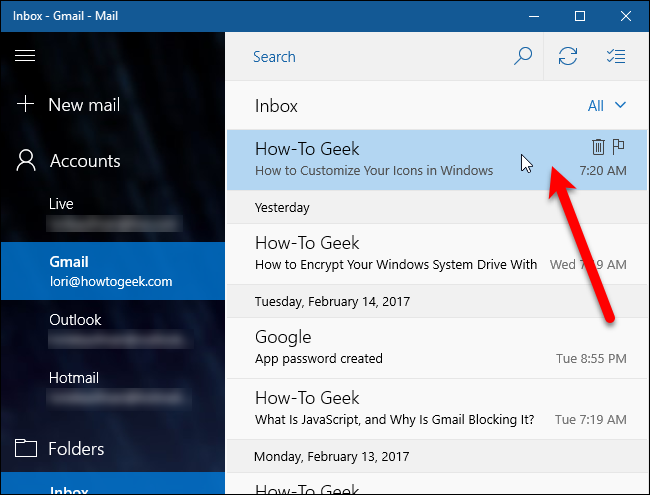
Otro beneficio de deshabilitar el texto de vista previa del mensaje es que cada mensaje ocupa menos espacio en la lista de correo electrónico, por lo que verá más mensajes a la vez.


